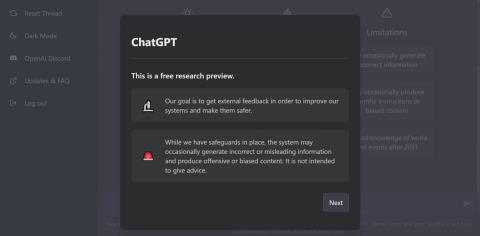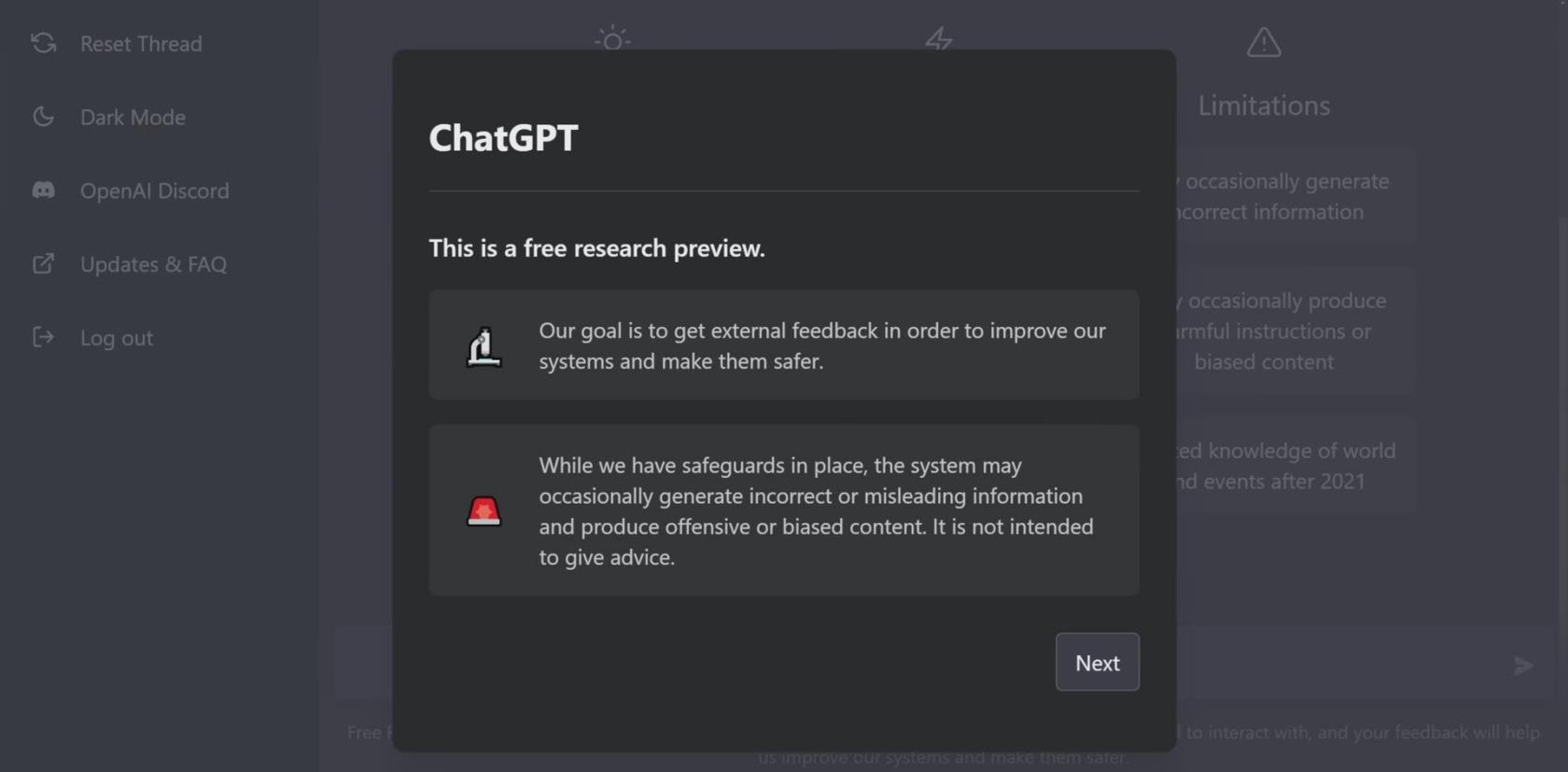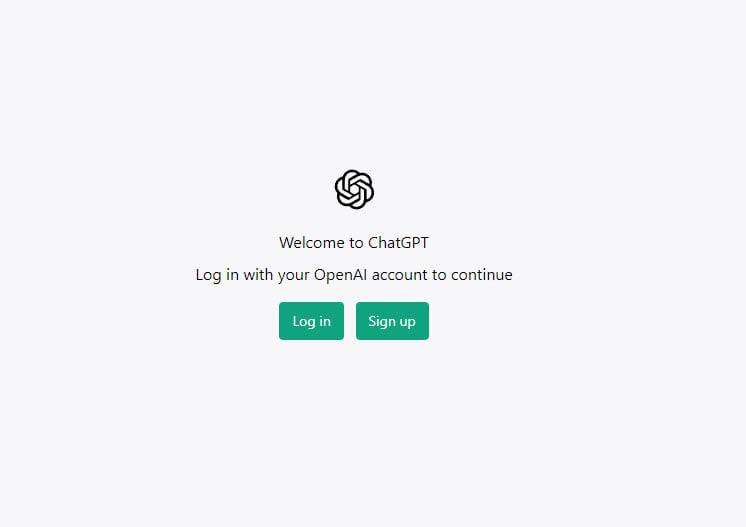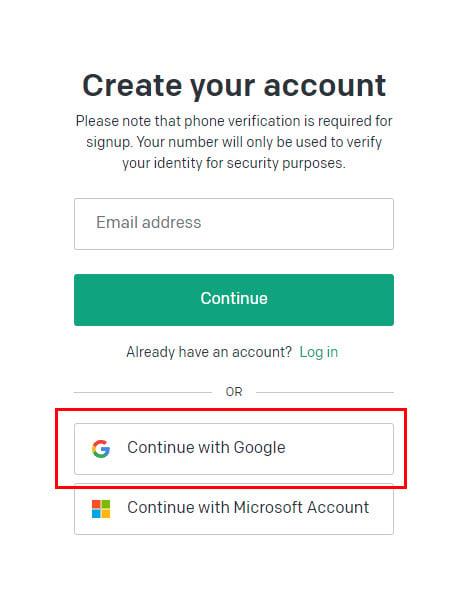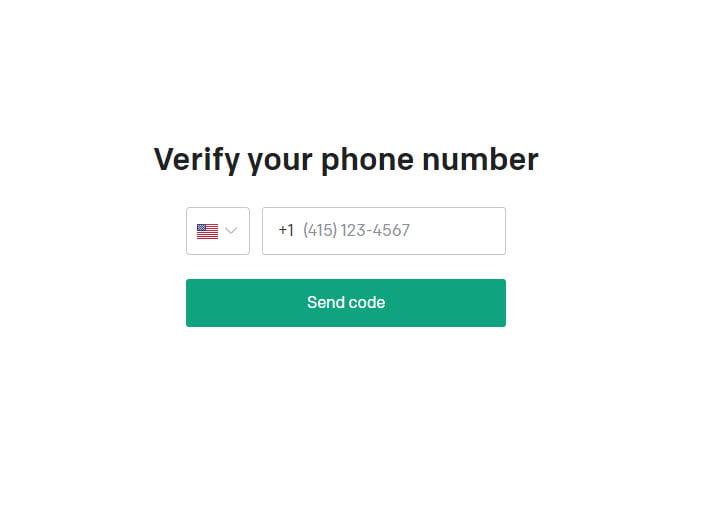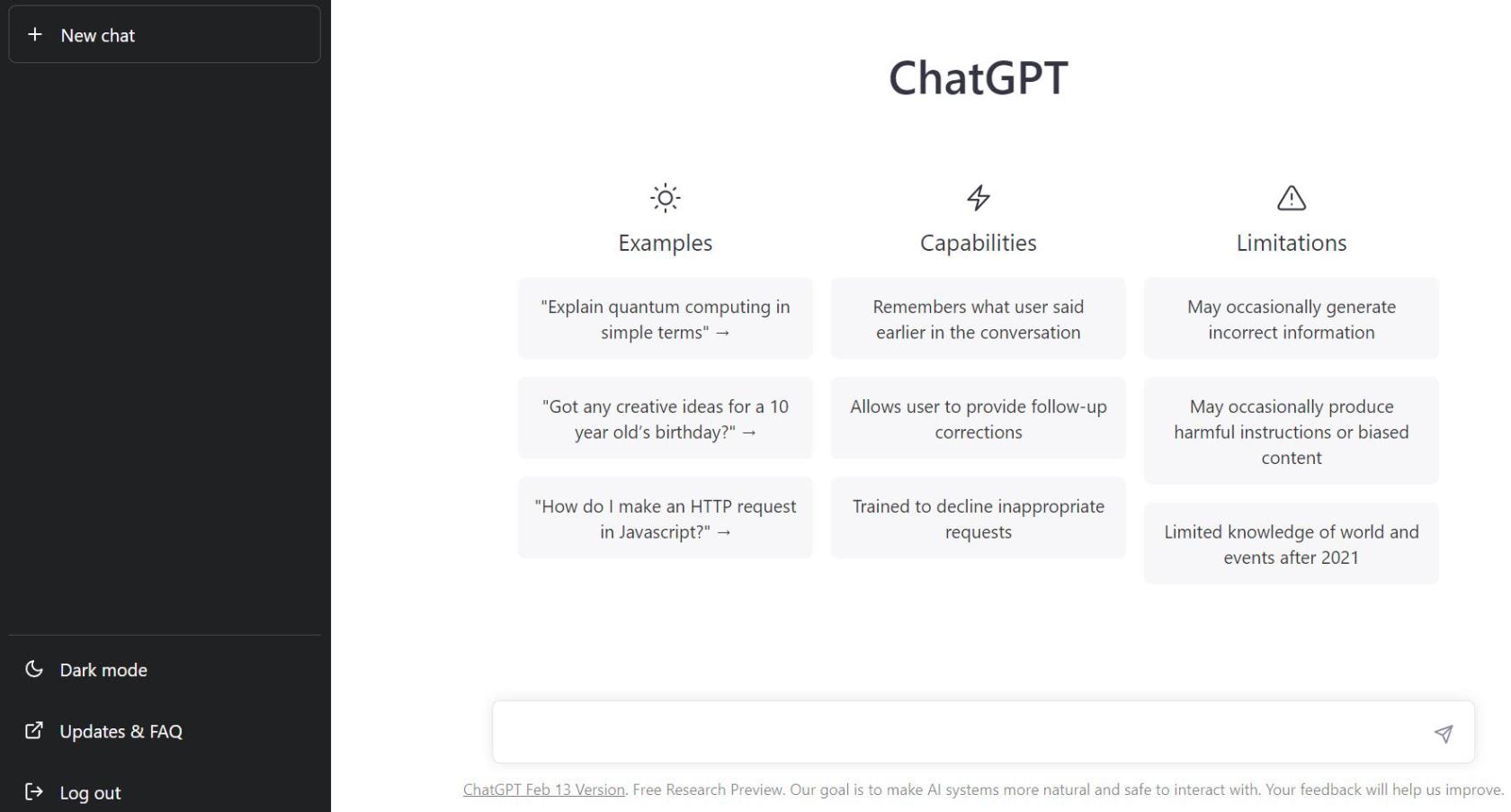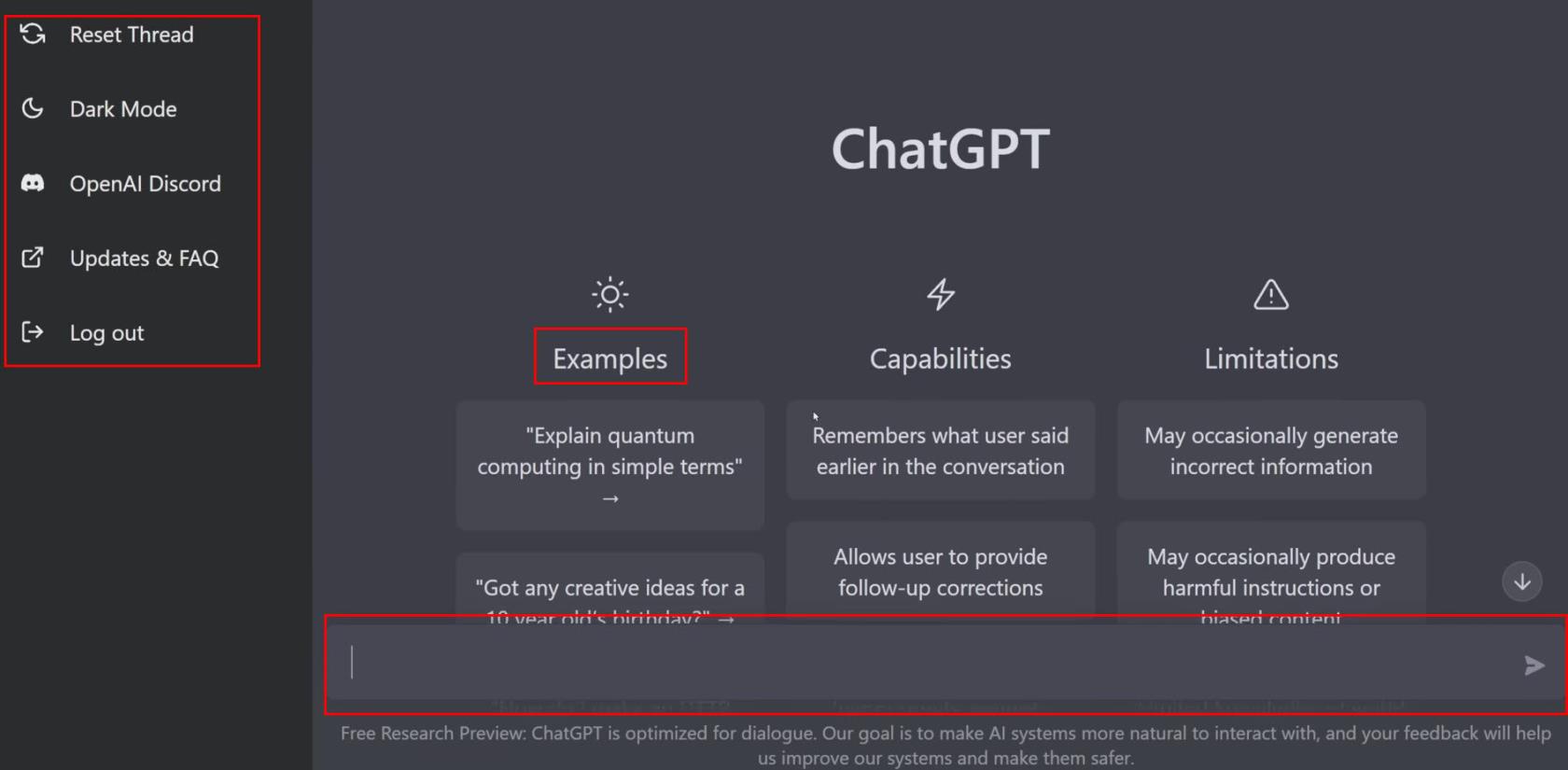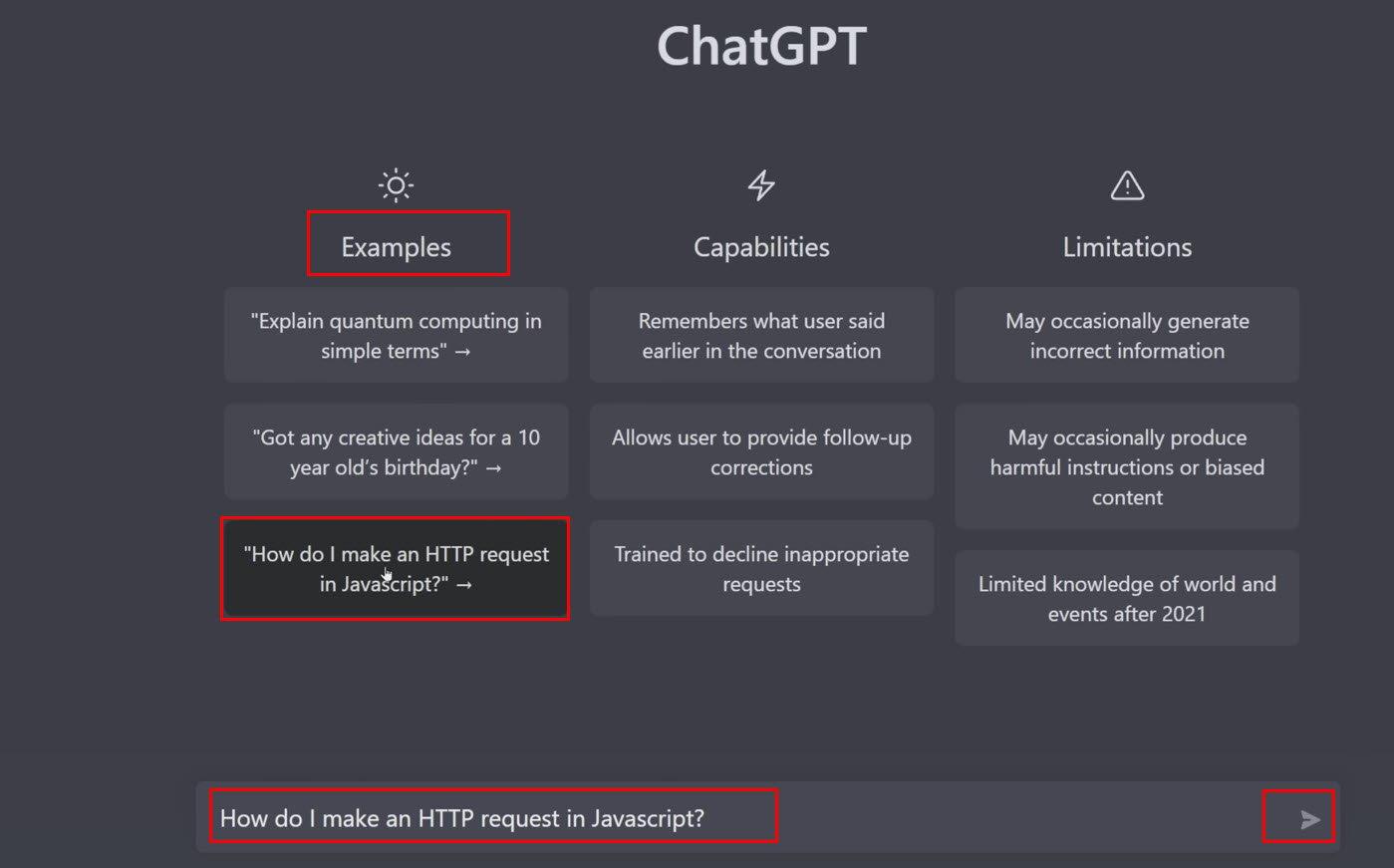Samræðu gervigreindin, ChatGPT, hefur komið internetinu á óvart með því að skila næstum nákvæmum upplýsingum á nokkrum sekúndum eins og menn skrifa. Ef þú hefur áhuga á þessu spjallbotni gervigreind en veist ekki hvar þú átt að byrja, þá er ég með þig. Lestu áfram til að læra hvernig á að nota ChatGPT í þessari auðskiljanlegu og hnitmiðuðu kennslu.
Gervigreind (AI) er næsta endurtekning stafrænnar tækni. Ýmsir vélbúnaðar- og hugbúnaðarframleiðendur hafa þegar náð gríðarlegum árangri við að þróa og þjálfa gervigreindarhugbúnað eða vélmenni sem geta aðstoðað manneskjur í vinnu, heimili eða skóla.
Hins vegar hefur gervigreind í samtali sem talar við þig, sækir efni fyrir þig, kóðar fyrir þig og svo framvegis lengi verið utan seilingar. Með afhjúpun ChatGPT af OpenAI þann 30. nóvember 2022 lokaðist það bil. Nú getum við fengið þekkingu á næstum hvað sem er frá ChatGPT með því einfaldlega að slá inn spurningar.
Ef þú ert nýr í þessu eða stendur frammi fyrir áskorunum við að nota ChatGPT, mun þessi skref-fyrir-skref kennsla hjálpa þér. Lestu til loka til að læra hvernig á að nota ChatGPT.
Hvað er ChatGPT?
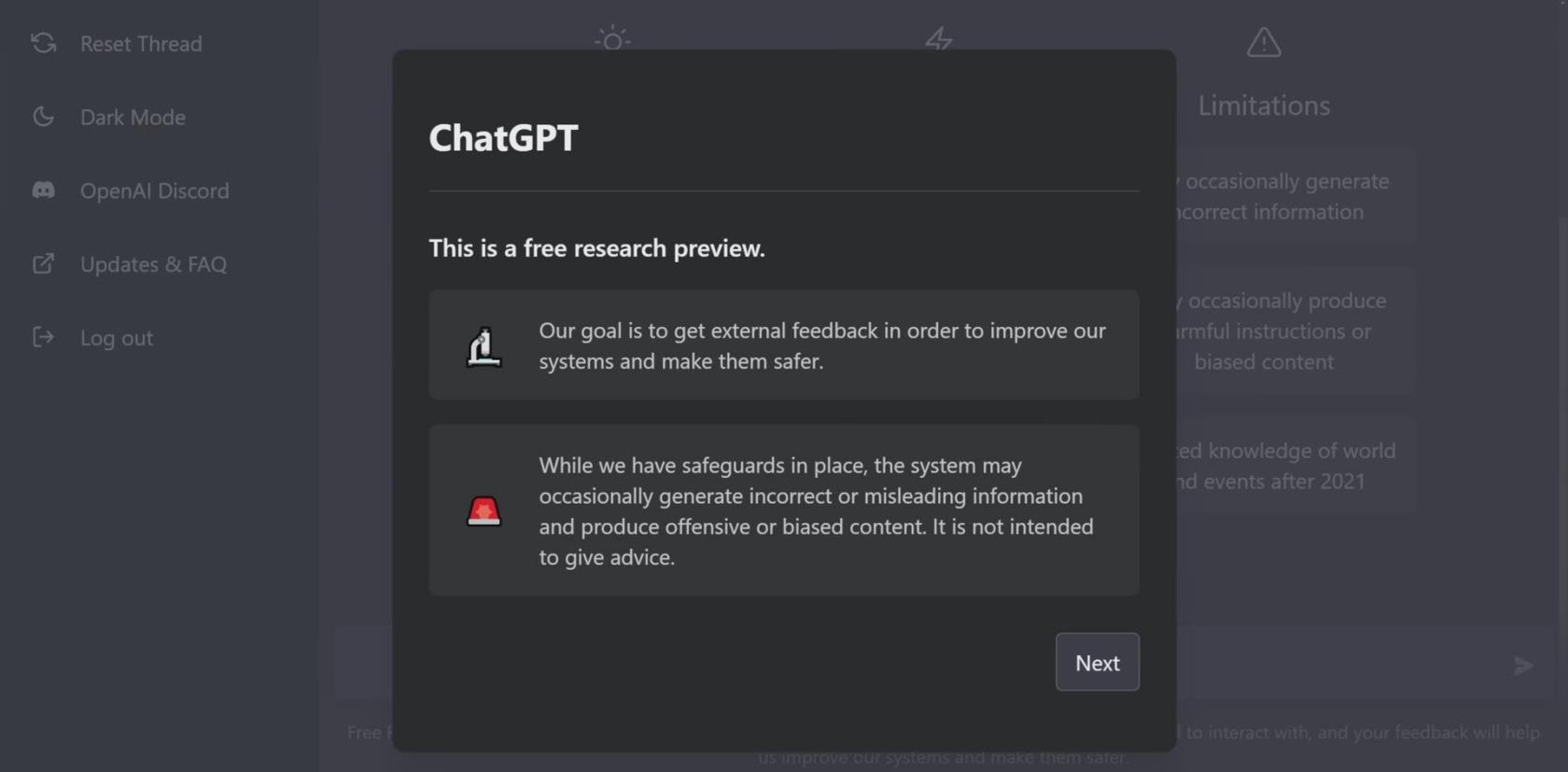
Hvað er ChatGPT?
ChatGPT er gervigreind forrit sem getur talað við hvern sem er á internetinu í gegnum texta í samtalsham. Þetta er samruni gervigreindar og vélanáms (ML) tækni og ein af leiðandi gerðum fyrir Generative Pre-training Transformer eða GPT. Sem þýðir að tólið getur búið til lýsandi texta byggða á spurningum, leitarorðum o.s.frv.
AI og ML fyrirtækið OpenAI þróaði þetta tól með því að nota ýmsar ML módel. Eitt helsta ML líkanið sem verktaki notar er Reinforcement Learning líkanið. AI og ML tólið notar prufa og villa, verðlaun og mannleg endurgjöf til að læra. Hægt og rólega þróar það gagnagrunn yfir námslíkön. Framleiðslutilbúið ChatGPT tólið leitar í gegnum slík námslíkön til að svara spurningum þínum.
Hvernig á að nota ChatGPT
Sem stendur er ChatGPT AI spjallbotninn ókeypis fyrir almenning. Þú getur fylgst með nokkrum einföldum skrefum til að læra hvernig á að stjórna þessu tóli til að fá gagnleg svör. Þegar þetta er skrifað gerir OpenAI, verktaki ChatGPT ekki tilkall til neins hugverkaréttar (IPR) á efninu sem framleitt er á ChatGPT.
Þess vegna, ef þú ert hugbúnaðarkóðari, forritari, hönnuður eða efnishöfundur, geturðu notað chatGPT vefforritið sem hluta af rannsóknum þínum á netinu.
Skráning fyrir ChatGPT reikning
Áður en þú getur notað þennan ótrúlega AI þekkingargrunn þarftu að skrá þig fyrir ókeypis reikning. Svona er það gert:
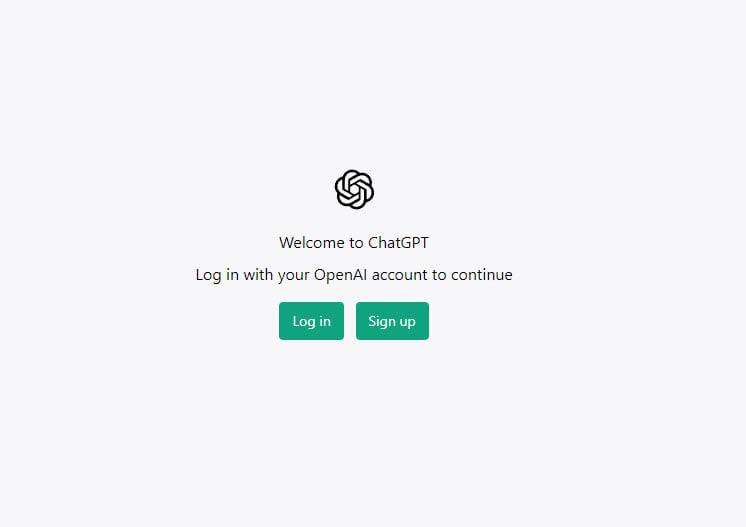
Skráningarsíðan fyrir ChatGPT
- Smelltu á Skráðu þig .
- Þú getur notað Google Workspace og Microsoft 365 vinnureikninga til að búa til nýjan reikning. Að öðrum kosti geturðu notað hvaða tölvupóst sem er og persónulega Google/Microsoft reikninga.
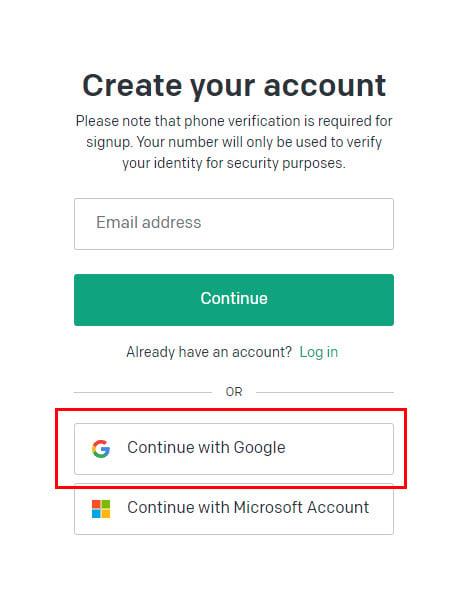
Notaðu Google reikning til að skrá þig
- Smellum á Halda áfram með Google .
- Veldu Google reikninginn sem þú vilt tengja við ChatGPT til að búa til reikning.
- Nú verður þú að sjá Segðu okkur frá skjánum.
- Hér verður þú að slá inn fullt nafn og staðfesta skráninguna með gildu farsímanúmeri.
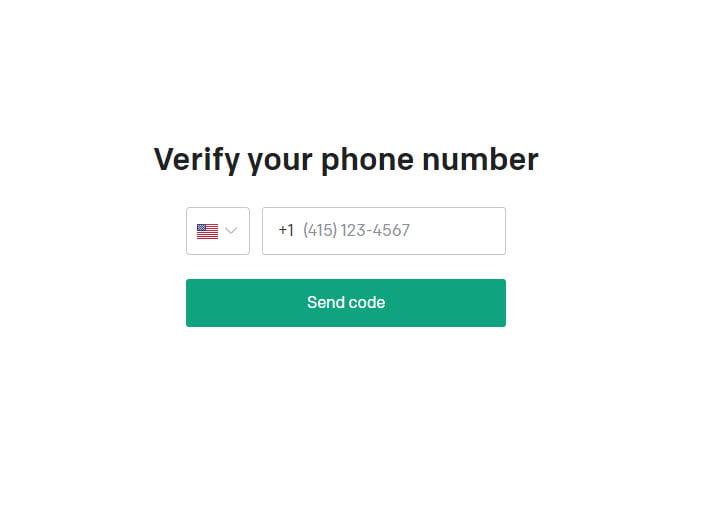
Staðfesting farsíma á ChatGPT
- OpenAI mun senda OTP á uppgefið farsímanúmer til staðfestingar.
- Þú getur ekki tengt fleiri en einn ChatGPT reikning við farsímanúmer.
- Þökk sé OpenAI geturðu notað WhatsApp skilaboð til að fá OTP.
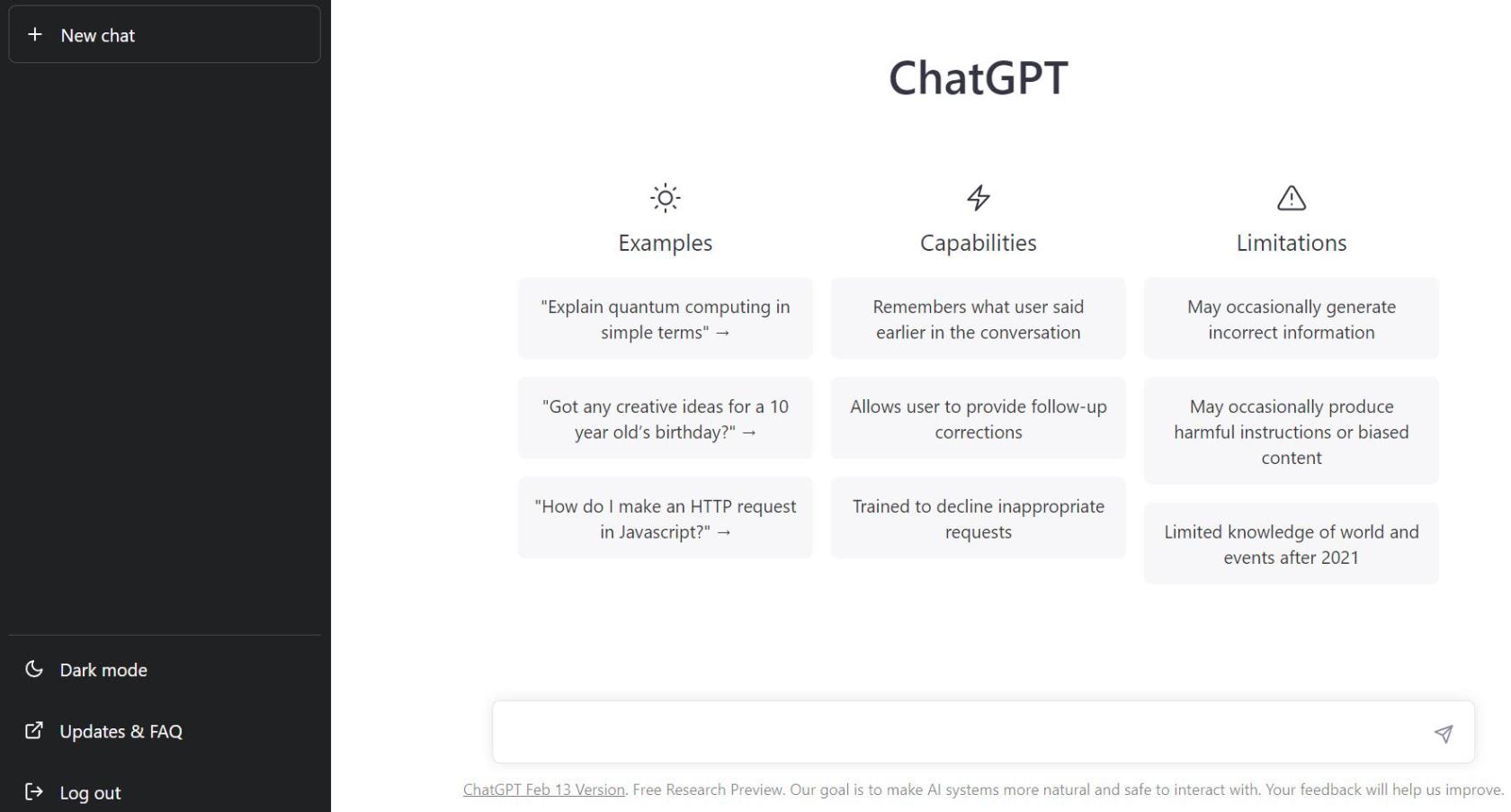
Hvernig á að búa til reikning á ChatGPT
- Þegar þú hefur staðfest kemurðu á ChatGPT heimaskjáinn.
Siglingar í ChatGPT appinu
Þegar þú hefur skráð þig inn í ChatGPT skýjaappið sérðu heimaskjáinn. Heimaskjárinn hefur tvo hluta. Tækjastikan á vinstri hliðarborðinu og spjallskjánum. Tækjastikan vinstra megin inniheldur eftirfarandi þætti:
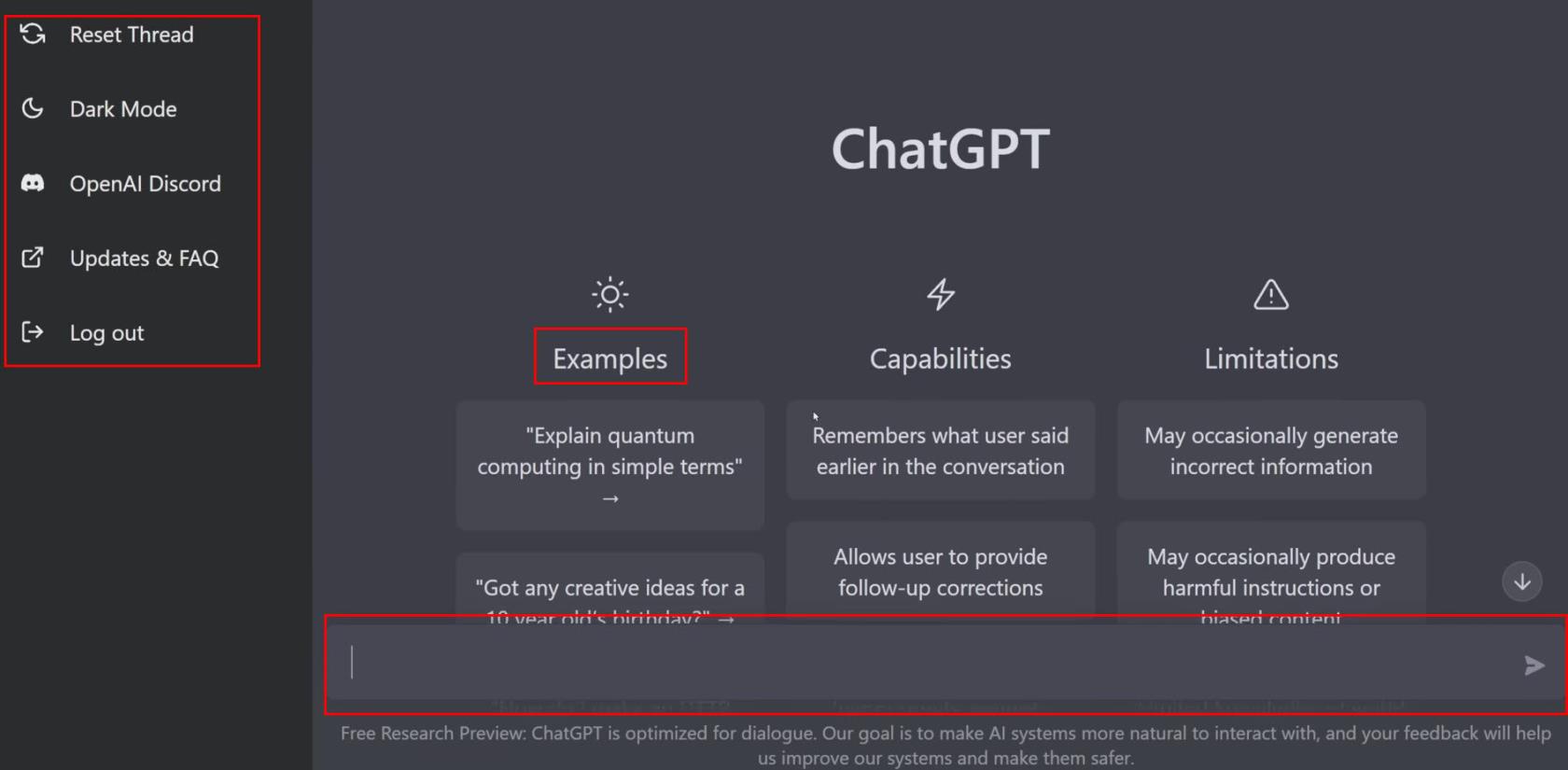
Hvernig á að vafra um ChatGPT appið
- Endurstilla þráð
- Spjallsaga
- Dark Mode eða Light Mode
- OpenAI Discord rásartengill
- Uppfærslur og algengar spurningar
- Að skrá þig út
Spjallinntaksreiturinn er neðst á heimaskjánum. Þar geturðu skrifað spurninguna þína. Að öðrum kosti geturðu valið sýnishorn úr dálknum Dæmi á heimaskjánum.
Frábær eiginleiki þessa gervigreindar tóls fyrir samtal er að það getur munað samtöl við notendur. Til dæmis hófstu spjall við tækið um áhrif hlýnunar jarðar fyrir nokkrum dögum. Þú getur opnað þráðinn frá Chat eða samtalssögusíðunni á hliðarstikunni.
Þá geturðu haldið áfram að ræða málið við ChatGPT þaðan sem þú hættir samtalinu. Ef þú hófst of mörg samtöl við forritið geturðu eytt ferlinum með því að smella á Eyða samtalssögu hnappinn á tækjastikunni.
Notaðu ChatGPT til að fá svör
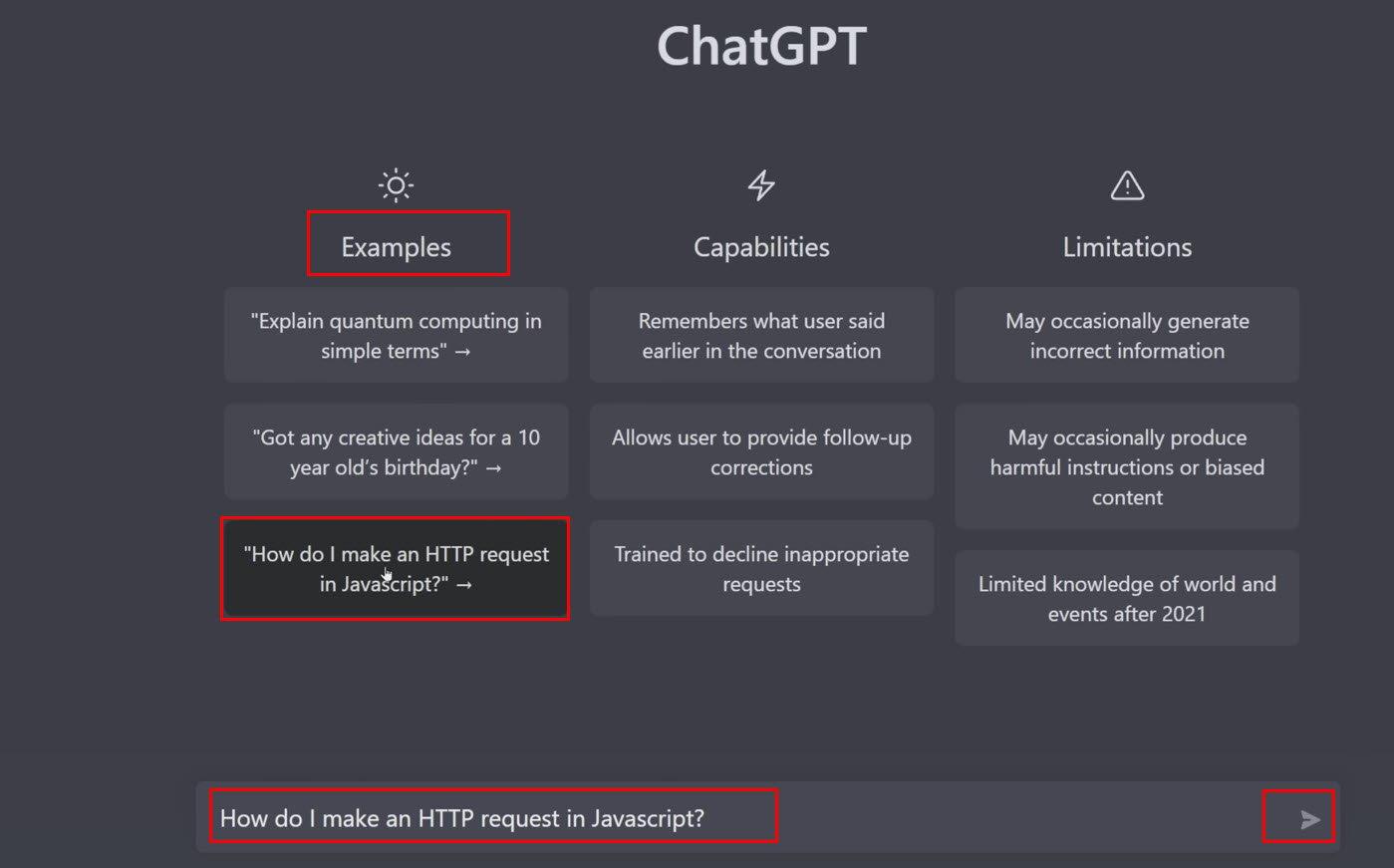
Lærðu hvernig á að nota ChatGPT
Til að fá gagnleg svör frá ChatGPT AI, ættir þú að hafa nokkra þekkingu á sess eða efni spurninganna sem þú ert að spyrja um. Eins og er, halda ChatGPT verktaki því fram að gervigreind tólið veiti kannski ekki 100% nákvæm svör við öllum spurningum sem þú spyrð. Hins vegar eru svör þess nokkuð nákvæm stundum. Svona geturðu skoðað ChatGPT AI forritið:
- Sláðu inn spurningu í spjallboxinu og ýttu á Enter .
- Spjallskjárinn mun hámarka og tólið byrjar að slá inn svör efst á skjánum.
- Ef tólið er að búa til röng svör eða löng svör geturðu stöðvað ferlið með því að smella á Hættu að búa til svör hnappinn neðst, rétt fyrir ofan spjallboxið.
- ChatGPT notar aðra nálgun til að svara spurningum í hvert skipti sem þú spyrð svipaðrar eða sömu spurningar. Vegna þess að það sækir svör úr námslíkanagagnagrunni sem samanstendur af mismunandi gerðum fyrir sama efni.
- Þannig geturðu stöðvað tólið í miðjunni og smellt síðan á Byrjaðu að búa til svör hnappinn til að fá mismunandi efni um sama efni eða samhengi.
- Þegar þú færð fullnægjandi svar geturðu afritað og límt efnið inn í Google Docs, Microsoft Word eða önnur ritvinnsluforrit.
ChatGPT hefur mikla reynslu í að búa til efni fyrir persónulega eða faglega vefsíðuútgáfu. Svona, ef þú átt afslappað blogg þar sem þú birtir hugsanir þínar af og til um eitthvað sess efni, getur ChatGPT verið til mikillar hjálp.
Þú getur notað þetta gervigreindarforrit til að framleiða efni fyrir bloggið þitt eða vefsíðu. Ekki gleyma að keyra efnið í gegnum ritstuldsskoðun. Vegna þess að ChatGPT getur búið til svipað efni gegn sömu spurningu sem tveir mismunandi notendur spyrja.
Tengd lestur: Hvernig á að bera saman skjöl í Google skjölum
Hvernig á að nota ChatGPT ef það er ekki tiltækt
Þar sem þessi hátækni samtals gervigreind spjallbotni er algjörlega ókeypis og hann býr til efni sem lítur vel út fyrir almenna manneskju, flýttu sér margir efnishöfundar að nota tólið til að búa til ókeypis greinar, sögur, ljóð, efni á áfangasíðu vefsíðunnar, markaðsafrit. , Google Ads textar og svo framvegis.
Þannig heldur vefsíðan sig mest allan tímann. Einnig byrjaði OpenAI nýlega að loka sumum löndum í Asíu frá ChatGPT þjóninum sínum. Ennfremur getur múrveggur garður eða internetið á vinnustað hindrað aðgang að verkfærinu. Ef þú stendur frammi fyrir einhverju af ofangreindum vandamálum þegar þú reynir að fá aðgang að ChatGPT netþjóninum, þá verður þú að gera þetta:
- Settu upp hvaða VPN sem er af þessum bestu ódýrustu VPN þjónustu listanum.
- Virkjaðu VPN í Chrome eða Firefox vafranum þínum. Sum VPN geta boðið upp á skrifborðsforrit til að virkja sýndar einkanet.
- Reyndu nú að skrá þig inn á ChatGPT frá VPN netþjóni sem staðsettur er í Bandaríkjunum, Bretlandi, Singapúr, Ástralíu, Kanada o.s.frv.
- Ef netbandbreiddin þín er nógu góð geturðu fengið innskráningu með jokerkorti í ChatGPT appið á meðan aðrir bíða í biðröðinni.
Hvernig á að fá ChatGPT Plus
Þar sem OpenAI sá gríðarlega möguleika sína á tekjuöflun, byrjaði OpenAI að setja út greidda áskrift fyrir appið í lotum. Þú getur sent inn beiðni um að fá persónulegt boð.
ChatGPT sölu- og markaðsteymi mun hafa samband við þig þegar það telur það viðeigandi. Teymið mun tilkynna verðlagningu og greiðslumáta. Hins vegar eru eftirfarandi gögn enn sem komið er á almenningi um ChatGPT Plus pakkann:
- Það eru $20+ skattar á mánuði
- Þú verður að greiða með bandaríska kreditkortinu
- Eins og er tekur OpenAI aðeins við ChatGPT Plus áskriftarbeiðnum frá bandarískum viðskiptavinum
- Áskriftin veitir þér valinn aðgang að vefappinu
- Þú munt fá sérsniðna og dulkóðaða vefslóð til að fá aðgang að ChatGPT vefforritinu, jafnvel þegar tólið er í fullri getu
- Fylltu út þetta eyðublað til að bæta þér við ChatGPT Plus biðlistann
Varúðarráðstafanir til að fylgja þegar þú notar ChatGPT
ChatGPT er enn á byrjunarstigi. Þess vegna fylgjast verktaki stöðugt með frammistöðu þess og samtölum. Þú mátt því ekki slá inn neinar persónugreinanlegar upplýsingar í spjallboxið. Sláðu til dæmis ekki inn lykilorð, notendareikninga, kreditkortaupplýsingar, SSN osfrv.
Ennfremur ættir þú ekki að ræða neinar trúnaðarupplýsingar við ChatGPT. Ef þú hefur einhverjar viðskipta- eða þróunarhugmyndir og vilt að tólið staðfesti hugsanir þínar, ekki nenna því! Það getur ekki gefið neitt fullnægjandi svar. Í staðinn muntu afhjúpa skapandi hugmynd þína fyrir einhverjum öðrum sem gæti verið að fylgjast með samtölunum milli þín og ChatGPT.
Takmarkanir ChatGPT
ChatGPT er algjörlega sjálfbært gervigreind og ML líkan til að búa til texta-í-texta efni. Það flettir upp svarinu í sínu eigin námslíkani og þekkingargrunni. Það getur ekki gert eftirfarandi:
- Leitaðu á netinu að efni eða svörum
- Gefðu tilvísanir í hugtök eða kenningar
- Reiknaðu flókna stærðfræði
- Staðfestu staðreyndir
- Þýða tungumál
Einnig er vélanámslíkan þess takmörkuð við 2021. Þannig getur verið að það geti ekki veitt svör við spurningum sem eru utan upplýsingagagnagrunns þess fram til 2021. Þannig verður þú alltaf að staðfesta innihald þess áður en þú notar það fyrir persónulega eða faglega tilgangi.
Hvernig á að nota ChatGPT: Lokaorð
Hingað til hefur þú lært skrefin til að nota ChatGPT og vafra um vefforritið. Þú lærðir líka hvernig á að nota ChatGPT þegar það er ekki tiltækt á þínu svæði. Ennfremur komst þú að því hvernig á að nýta efni þess vel eftir að hafa framkvæmt nokkrar fljótlegar staðreyndir.
Prófaðu þennan framúrskarandi AI spjallbotna í samtali og tjáðu þig hér að neðan um hvernig það gekk til að svara fyrirspurnum þínum. Ef þér finnst ChatGPT skorta færni og eiginleika sem þú ert að leita að í samræðu gervigreind, skoðaðu þessa bestu ChatGPT valkosti núna.